如何制作秋天枫叶的形象图片
来源:网络收集 点击: 时间:2024-05-19【导读】:
很多枫叶聚集地都是旅游景点,因为枫叶红遍山的景象十分难得,只有在特定的地点和时间才能见到,但是,我们可以使用photoshop简单快捷的把绿树的图片变成秋天枫树的样子,下面,我们就来看看如何操作吧。工具/原料morephotoshop。绿树的图片。方法/步骤1/7分步阅读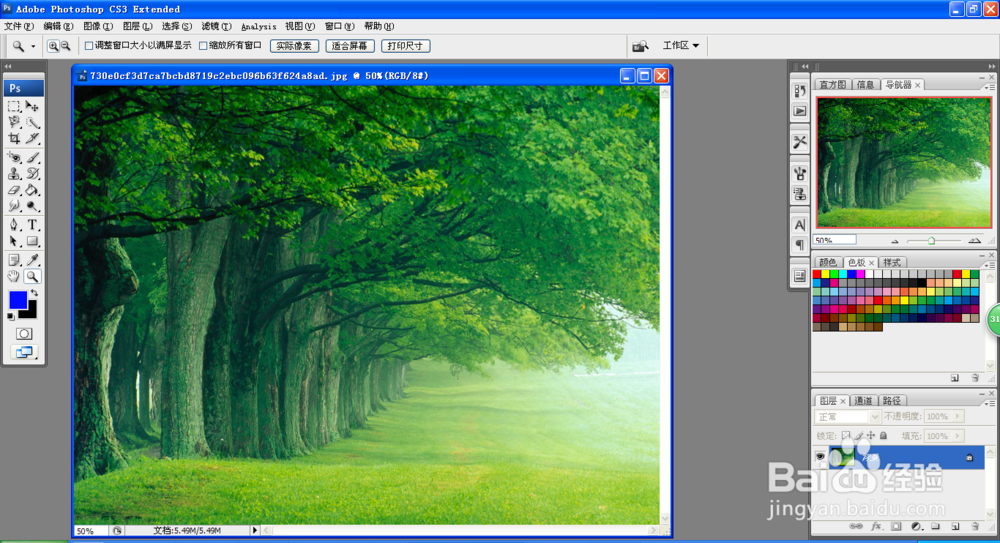 2/7
2/7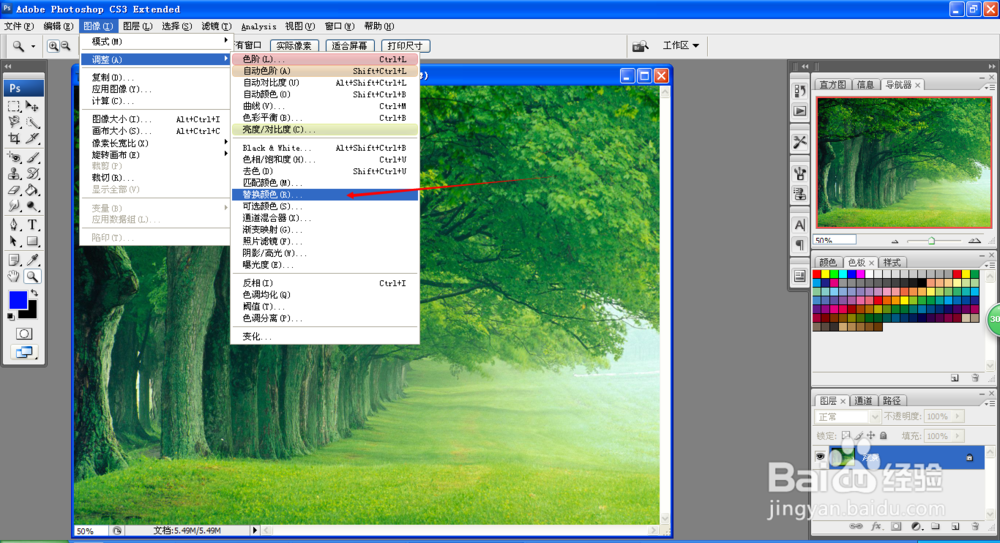 3/7
3/7 4/7
4/7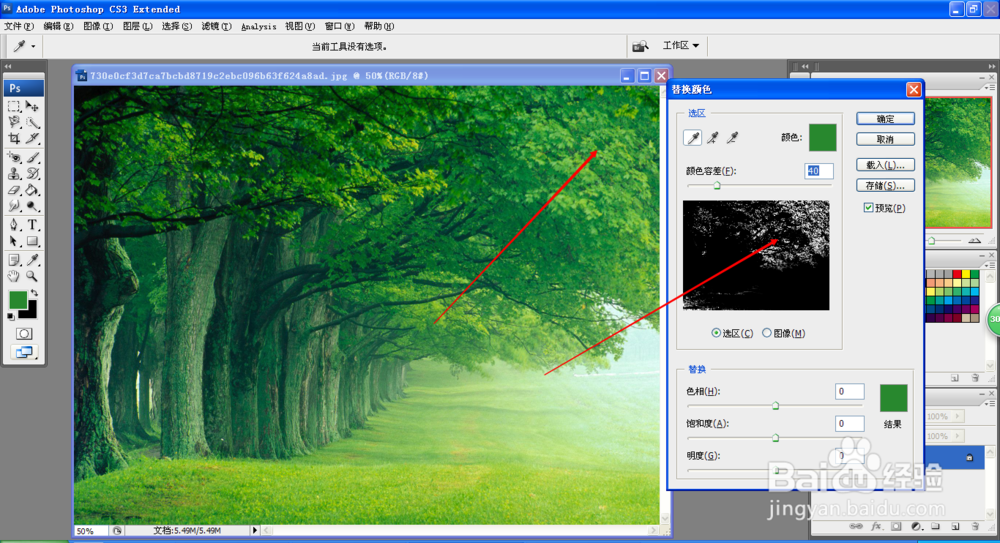 5/7
5/7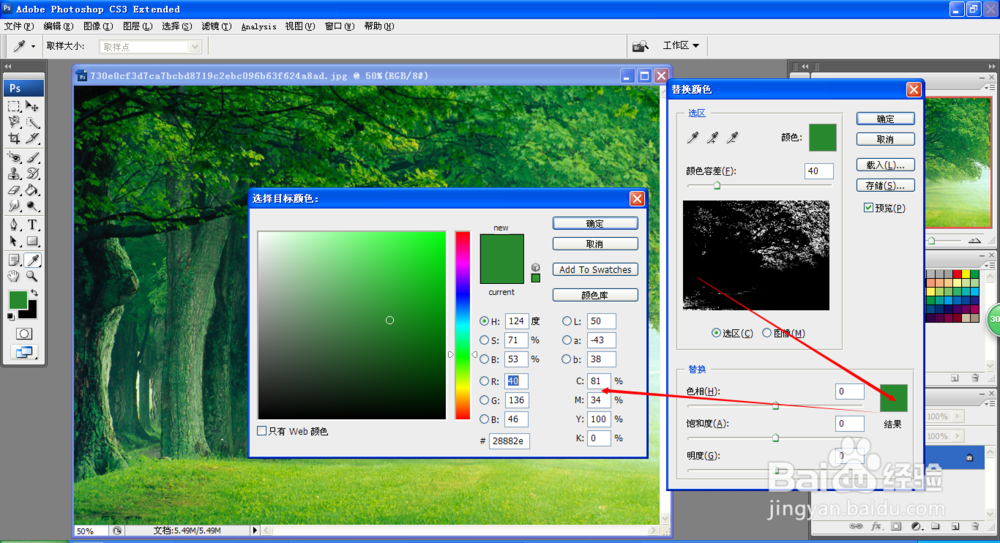 6/7
6/7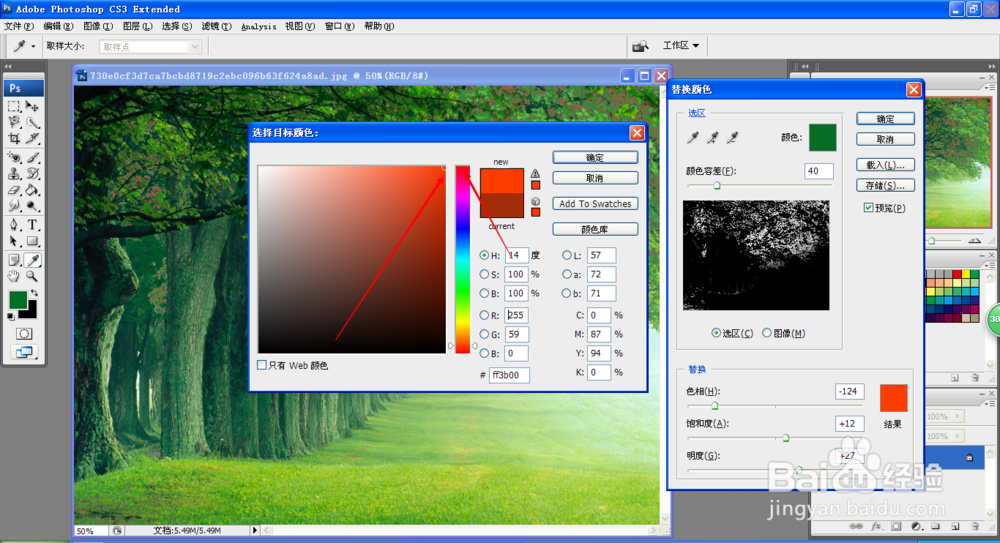 7/7
7/7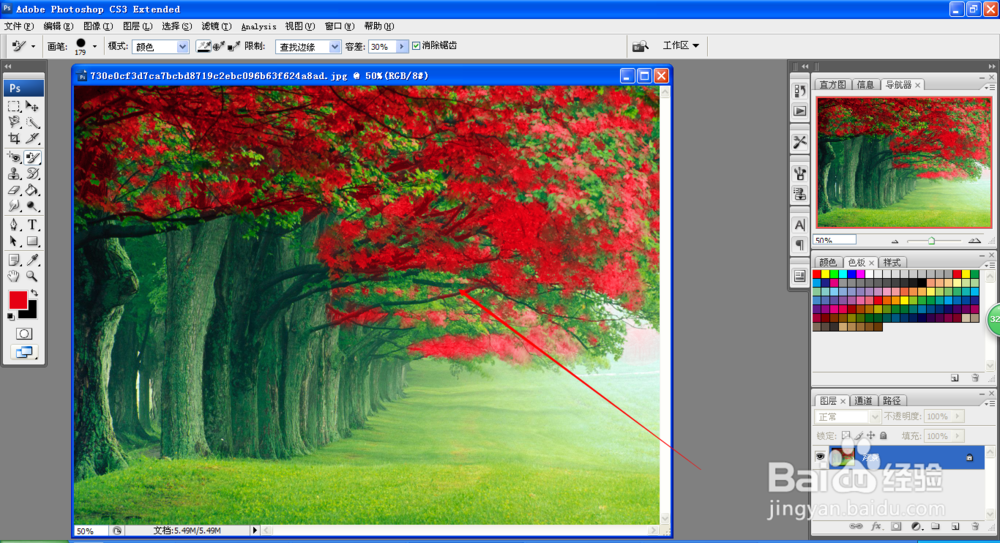 注意事项
注意事项
首先,我们把绿树的图片打开,注意图片最好绿色的色调都十分相似,不要有太多的杂颜色,否则会影响之后的操作。打开图片放置到操作板上。
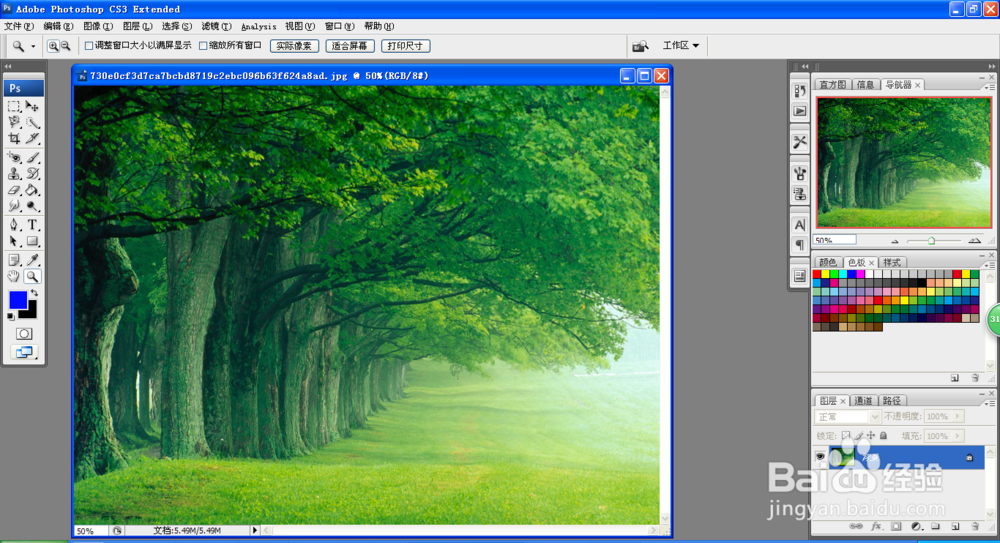 2/7
2/7我们使用上方工具栏中的“图像——调整——替换颜色”,我们要把大致的绿色全部换成枫叶的红色,单击确定替换颜色。
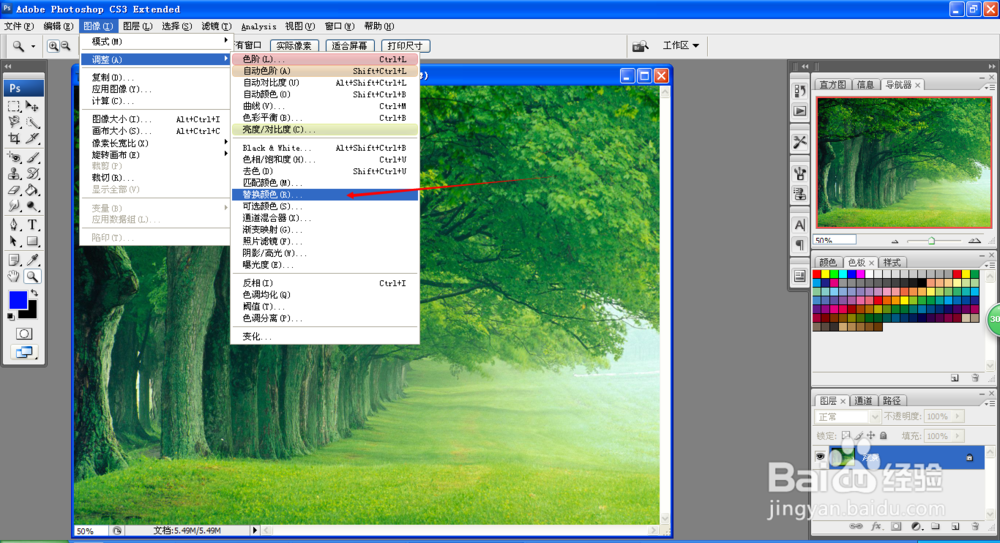 3/7
3/7这样就会弹出一个替换颜色的对话框,我们把鼠标移动到原图上的绿色区域,单击,就会提取颜色,同时,对话框中出现相同颜色区域。
 4/7
4/7我们多寻找点击绿色区域,找到面积最大的颜色,最好能完全包括绿色区域,这就和图片本身的颜色有关,我们选定一个颜色。
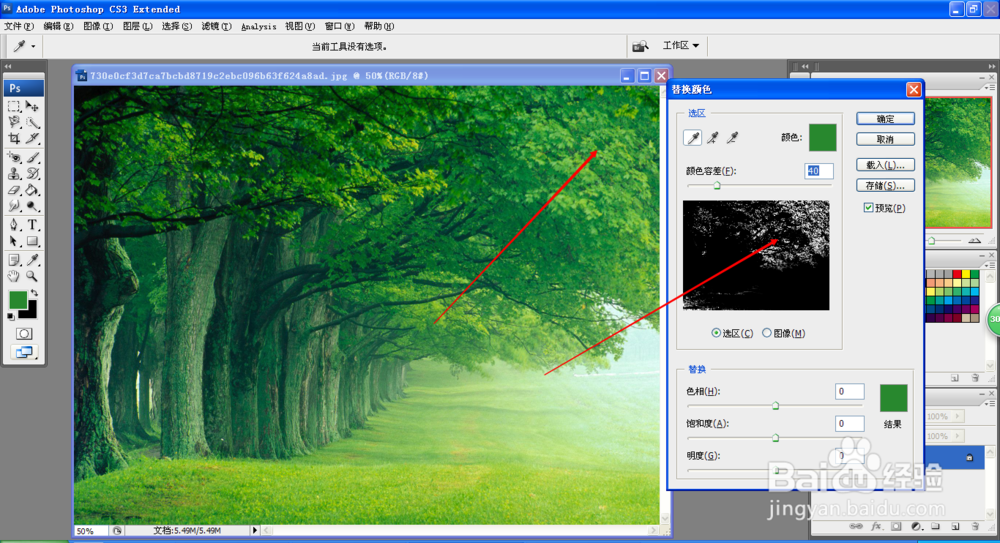 5/7
5/7我们点击“结果”上面的色块,开始进行颜色的替换,在弹出的色盘中,我们选择最接近枫叶的颜色。
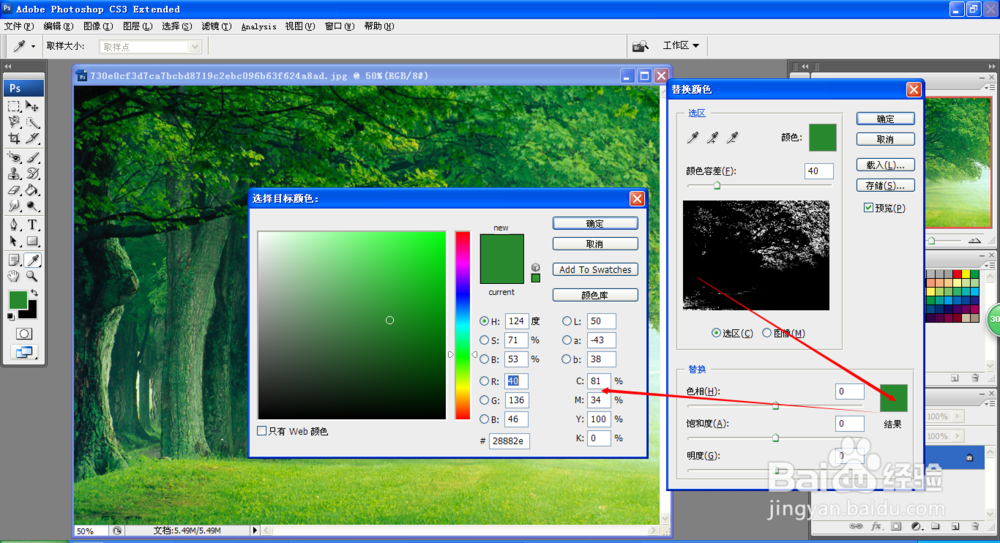 6/7
6/7选择红色后,在左边的大色盘区域把亮度调低一点,这样看起来会更加逼真,选定颜色后点击确认,就会出现修改效果。
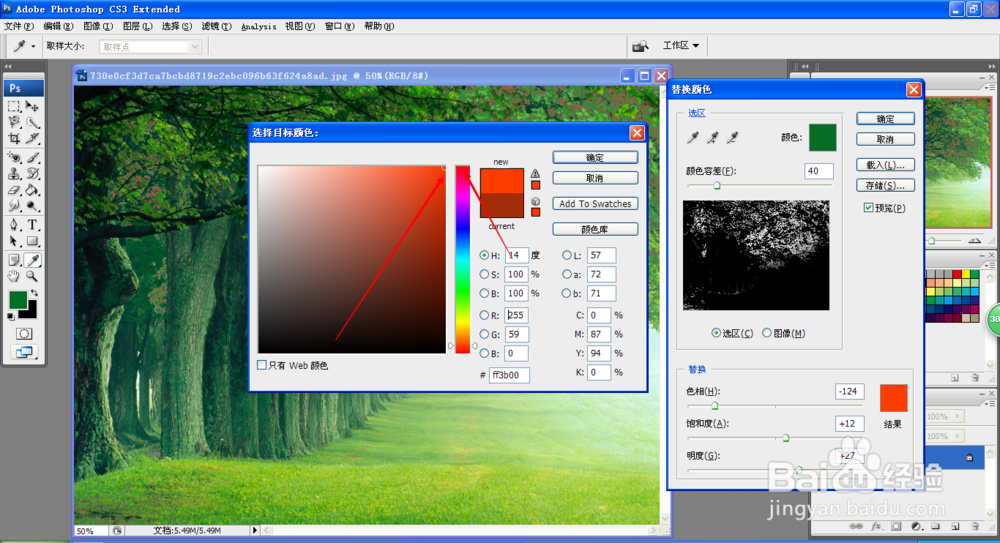 7/7
7/7这样,我们原来的绿树,现在叶子变得和枫叶一般,由于小编选择的图片绿色色差太大,所以效果并不太理想,希望大家引以为戒,谢谢支持。
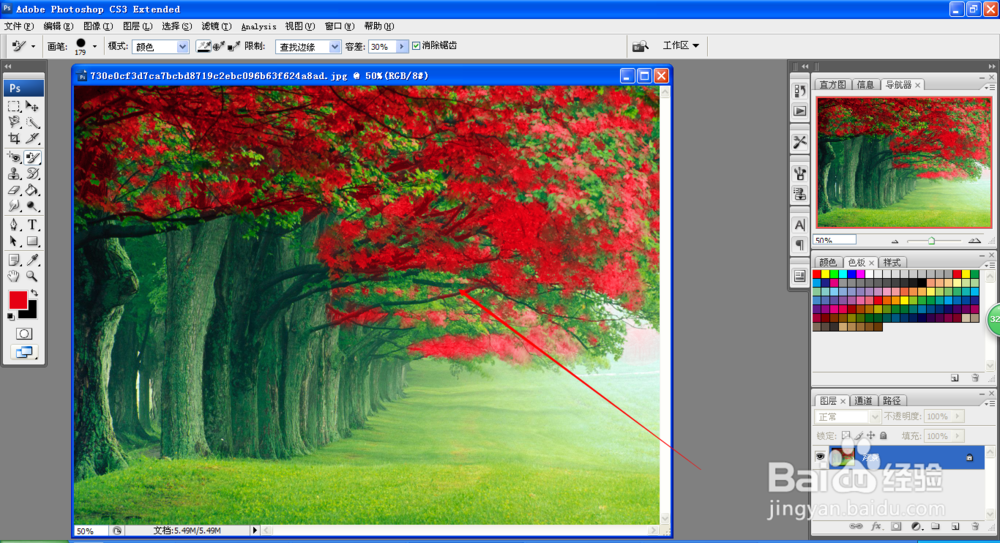 注意事项
注意事项注意原图的选择十分重要。
操作并不复杂,要细心。
P图photoshop版权声明:
1、本文系转载,版权归原作者所有,旨在传递信息,不代表看本站的观点和立场。
2、本站仅提供信息发布平台,不承担相关法律责任。
3、若侵犯您的版权或隐私,请联系本站管理员删除。
4、文章链接:http://www.1haoku.cn/art_799669.html
上一篇:索尼CD20针的怎么接线
下一篇:鸡胸肉怎么做不柴
 订阅
订阅